o que é VGrabber Toolbar?
se você descobriu que o seu Internet Explorer, Mozilla Firefox e Google Chrome são modificados por vGrabber toolbar, recomendamos que você removê-lo do PC agora. Se você não se lembra de instalar este software, é provável que você tenha instalado algum outro programa ao qual o vGrabber foi anexado. No entanto, a barra de ferramentas também está disponível em ourtoolbars.com, nesse caso, parece impossível não notar o que é dito em seu assistente de instalação:
Defina minha pesquisa e página inicial padrão para a Página de pesquisa e pesquisa na web personalizada da barra de ferramentas. Instale e habilite o Search Protect para me notificar sobre alterações.
permito que minha página inicial atual e as configurações de pesquisa padrão sejam armazenadas para facilitar a reversão mais tarde.
quais alterações são feitas?
se você marcar as caixas ao lado das declarações anteriores, sua página inicial será alterada para search.conduit.com. além disso, uma barra de ferramentas contém uma caixa de pesquisa e um botão direcionando você para o Facebook, YouTube e outros sites estão instalados. Recomendamos que você remova o vGrabber para minimizar o risco de ser monitorado. Não se surpreenda se, ao navegar na Internet, você apresentar anúncios pop-up inesperados ou acessos irrelevantes. Sites de publicidade são uma característica típica de mecanismos de pesquisa como search.conduit.com, então, se você não quiser ser redirecionado para sites corrompidos, remova o vGrabber agora.
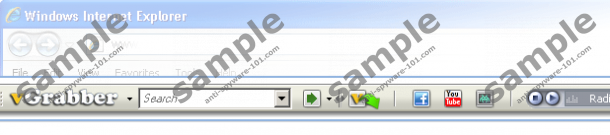
além da barra de ferramentas com o nome vGrabber, você deve saber que vGrabber, originalmente, se refere a um programa que baixa vídeos da Internet e pode alterar seus formatos. É conhecido por monitorar o comportamento online dos usuários para que anúncios relevantes sejam exibidos. Além disso, ele usa muita memória da CPU, o que significa que seu computador pode parar de funcionar corretamente.
como remover o vGrabber?
para remover o vGrabber ou a barra de ferramentas, você deve desinstalá-lo através do Painel de controle. No caso da barra de ferramentas, uma remoção manual do complemento instalado deve ser realizada. Para excluir a barra de ferramentas do vGrabber, siga as instruções passo a passo fornecidas por Anti-Spyware-101.com equipe e não se esqueça de verificar o PC depois.
Windows XP
- clique em Iniciar – > Painel de controle.
- selecione Adicionar ou Remover Programas.
- selecione vGrabber e clique em Remover.
Windows Vista e Windows 7
- clique em Iniciar – > Painel de controle.
- clique em Desinstalar um programa.
- Clique duas vezes em vGrabber ou Vgrabber toolbar.
Windows 8
- passe o mouse sobre o canto inferior esquerdo da tela até que uma versão minimizada do menu Iniciar ou da área de trabalho apareça.
- clique com o botão direito.
- clique em Painel De Controle – > Desinstalar um programa.
- Clique duas vezes em vGrabber/Vgrabber Toolbar.
Remover vGrabber do IE, Google Chrome e Mozilla Firefox
Internet Explorer
- Pressione Alt+T.
- Selecione Gerenciar complementos.
- clique em barras de ferramentas e extensões.
- remover vGrabber.
- Clique Em Provedores De Pesquisa.
- Defina um novo provedor de pesquisa e remova a pesquisa da Web personalizada do Vgrabber.
- Pressione Alt + T.
- Selecione Opções Da Internet.
- na guia Geral, altere a página inicial e pressione Aplicar.O Google Chrome É Um Aplicativo Que Permite Que Você Selecione Ferramentas – Extensões.
- remover vGrabber.
- clique em Configurações (lado esquerdo do navegador).
- na seção On startup, clique em Definir páginas e altere a página de inicialização.
- na seção de pesquisa, clique em Gerenciar mecanismos de pesquisa e substitua o provedor de pesquisa indesejado por, por exemplo, o Google.
Mozilla Firefox
- Pressione e mantenha pressionada a tecla Ctrl, não solte a tecla e, em seguida, pressione e mantenha pressionada a tecla Shift e pressione A.
- Na secção Extensão, remover vGrabber.
- feche a janela e abra o menu suspenso ao lado da caixa de pesquisa do navegador.
- clique em Gerenciar mecanismos de pesquisa.
- remova o provedor de pesquisa indesejado e adicione um novo.
- Prima Alt + T.
- Clique Em Opções.
- abra a guia geral e altere a página inicial. clicar.
agora escaneie o PC com nosso scanner gratuito para ver quais ameaças, se houver, estão sendo executadas dentro do sistema. Não hesite em fazê-lo se quiser que seu computador seja executado corretamente.
Download de Remoção de Tool100% LIVRE de spyware e
testado remoção de VGrabber barra de Ferramentas*

